2000. gadu sākumā Internet Explorer un Firefox ātri kļuva populāri un piesaistīja milzīgus sekotājus sabiedrībā. Šo tīmekļa pārlūkprogrammu atklāšana ātri mainīja interneta dinamiku, kas ļauj piekļūt internetam un šķērsot to ļoti vienkārši. Tomēr vēl viena revolūcija parādījās, kad Google 2008. gadā pasaulē ieviesa savu tīmekļa pārlūkprogrammu Chrome.
Chrome ātri kļuva par daudzu lietotāju iecienītāko, jo tā izcilā veiktspēja un augsta stabilitāte iekrita cilvēku acīs, un priekšroka tika dota lietotājiem. Tāda ir bijusi tās pārticība tirgū, ka tā ātri kļuva par vispopulārāko tīmekļa pārlūku visā pasaulē. Chrome ir pārpildīts ar funkcijām, no kurām viena ir tās spēja atbalstīt masveida dažādu valodu kolekciju. Lietotāji no dažādām valstīm var aizstāt noklusējuma valodu ar savu dzimto valodu un baudīt Chrome lietošanu bez raizēm.
Tomēr šie lietotāji var arī mainīt valodu atpakaļ uz angļu valodu, par kuru būs mūsu diskusijas tēma šajā rakstā. Mēs izskatīsim, kā Chrome valodu var mainīt atpakaļ uz angļu valodu.
Chrome valodas maiņas darbības:
Lai varētu pienācīgi sākt lietot Chrome, viņiem vispirms jābūt apmierinātiem ar tā izkārtojumu un navigācijas sistēmu. Lejupielādējot un instalējot pārlūku Chrome, tā noklusējuma valodu nosaka jūsu operētājsistēmai. Tomēr, ja tas jums nav ērti vai vēlaties, lai pārlūkprogramma būtu tikai angļu valodā, ir jāveic vairākas darbības. Ļaujiet mums tagad tos visus izpētīt.
Ņemiet vērā, ka pirms mēģināt mainīt valodu, labāk ir saglabāt visu nepieciešamo saturu vēlāk, jo pēc valodas maiņas pārlūks Chrome tiks restartēts un jūsu saturs tiks zaudēts.
1) Atveriet Chrome iestatījumus
Vispirms atveriet pārlūku Chrome, noklikšķinot uz tā ikonas darbvirsmā vai meklējot to meklēšanas joslā.

Kad pārlūks Chrome ir atvērts, atveriet pārlūkprogrammas nolaižamo izvēlni, noklikšķinot uz trīs vertikāli punkti atrodas augšējā labajā pusē. Pēc tam atlasiet Iestatījumi izvēlnē.
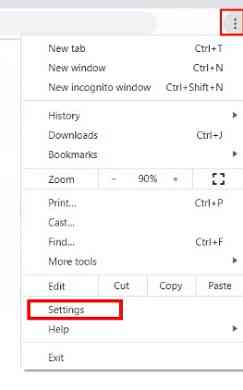
Vēl viens alternatīvs veids, kā atvērt Chrome iestatījumus, ir vienkārši adreses joslā ierakstīt šādu URL: chrome: // settings /.
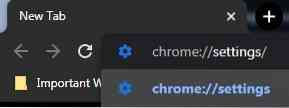
2) Papildu opciju sadaļas atvēršana
Pēc Google Chrome iestatījumu atvēršanas ritiniet uz leju un noklikšķiniet uz Papildu beigās atrasta poga, pēc kuras jums tiks piedāvātas dažas papildu iespējas.
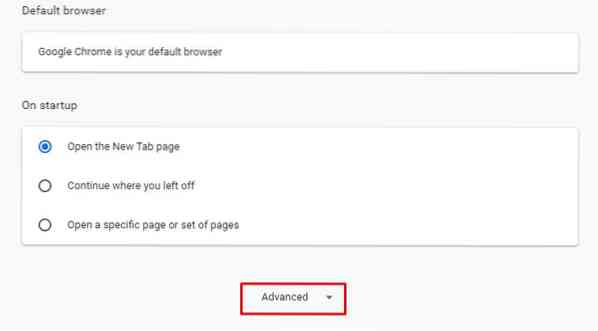
Varat arī redzēt sadaļas Papildu opcijas, noklikšķinot uz Papildu opcijas, kas atrodas loga Iestatījumi kreisajā pusē.
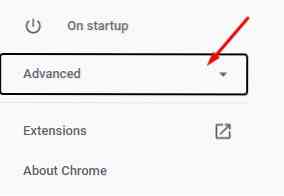
Šeit noklikšķiniet uz sadaļas Valodas, kas novirzīs jūs uz Chrome valodas iestatījumu logu.
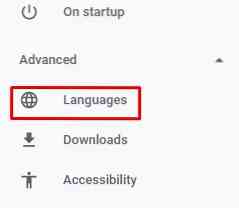
3) Valodas maiņa uz angļu valodu
Atverot sadaļu Papildu, jūs sagaida ar valodas iestatījumiem, ir pieejamas vairākas dažādas iespējas, piemēram, izvēloties pareizo pareizrakstības pārbaudi vai norādot valodu, kurā jāveic pareizrakstības pārbaude.
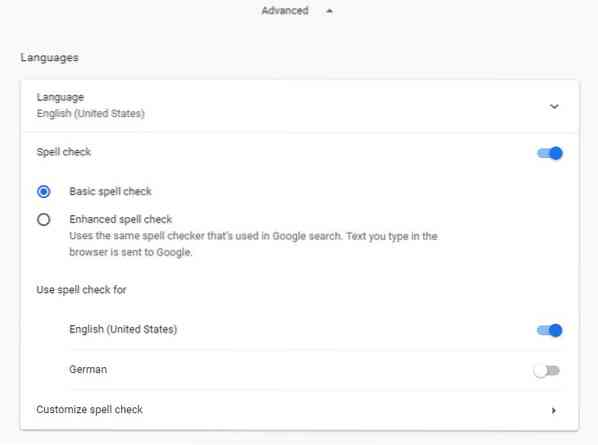
Šeit noklikšķiniet uz cilnes Valoda, kas atrodas valodas iestatījumu augšdaļā.

Noklikšķinot uz cilnes Valoda, tiks atvērta nolaižamā izvēlne, kurā būs redzamas visas jūsu valodas un noklusējuma valoda.
a) Angļu valoda klāt
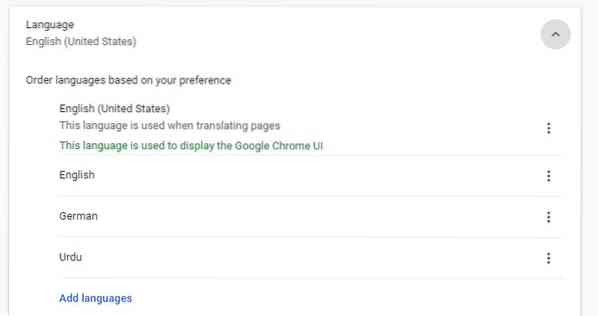
Ja šeit ir cita valoda un vēlaties iestatīt angļu valodu kā noklusējuma valodu, vispirms pārbaudiet, vai tā ir norādīta šajos valodu sarakstos. Piemēram, noklusējuma valoda ir vācu, un mēs vēlamies angļu valodu iestatīt par noklusējuma valodu. Var redzēt, ka iespēju sarakstā ir angļu valoda.
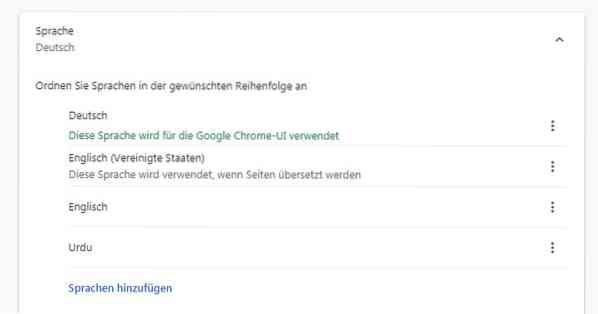
Lai padarītu angļu valodu par noklusējuma valodu, izvēlnes labajā pusē noklikšķiniet uz trim vertikālajiem punktiem un pēc tam atlasiet opciju: Parādīt Google Chrome šajā valodā.
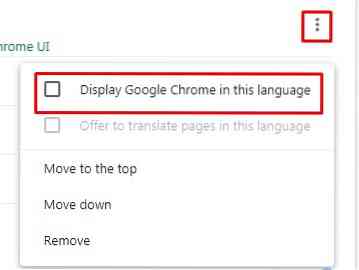
Pēc tam jūs redzēsiet pogu Atkārtoti palaist, kas parādīsies izvēlnē. Noklikšķiniet uz tā un pagaidiet, līdz pārlūks Chrome tiks restartēts, un pēc tam jūs redzēsiet, ka jūsu Chrome sniedz instrukcijas angļu valodā.

b) Izvēlnē trūkst angļu valodas
Pēc valodu iestatījumu un valodu saraksta nolaižamās izvēlnes atvēršanas, ja tomēr jūsu valodu sarakstā nav angļu valodas, varat to pievienot tur. Lai to izdarītu, noklikšķiniet uz Pievienojiet valodas teksta poga, kas izcelta zilā krāsā, ir atrodama izvēlnes apakšdaļā.
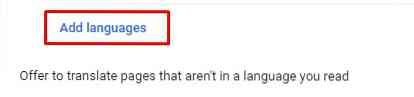
Tas vēl vairāk atvērs nolaižamo izvēlni, kurā būs vairāku dažādu valodu nosaukumi. Šeit meklējiet angļu valodu, ierakstot to meklēšanas joslā, kas atrodas augšējā labajā stūrī.

Tagad jūsu priekšā parādīsies daudzas angļu valodas iespējas. Atzīmējiet vajadzīgā viena vai vairāku izvēles rūtiņu un noklikšķiniet uz pogas Pievienot.
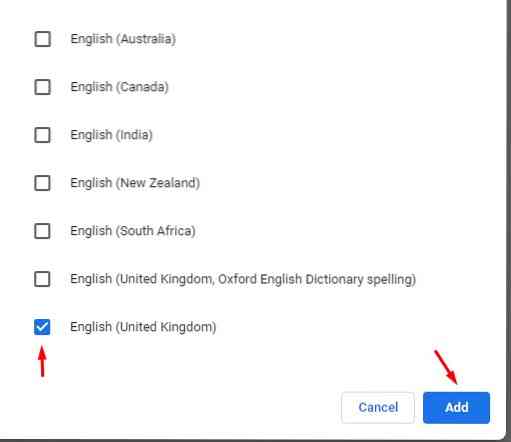
Lai padarītu šo angļu valodas opciju par noklusējuma valodu, noklikšķiniet uz trim vertikālajiem punktiem izvēlnes labajā pusē un pēc tam atlasiet opciju: Parādīt Google Chrome šajā valodā.
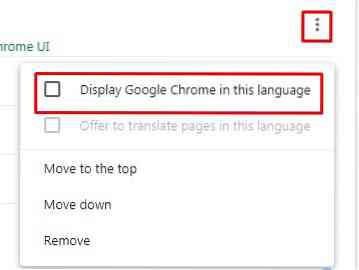
Pēc tam jūs redzēsiet pogu Atkārtoti palaist, kas parādīsies izvēlnē. Noklikšķiniet uz tā un pagaidiet, līdz pārlūks Chrome tiks restartēts, un pēc tam jūs redzēsiet, ka jūsu Chrome sniedz instrukcijas angļu valodā.

Secinājums:
Chrome ir lielisks tīmekļa pārlūks, kas piekļuves internetam procesu ir padarījis daudz vieglāku. Tam ir plašs valodu opciju klāsts, no kuriem jūs varat izvēlēties, un ļoti vienkārša metode, kā atgriezties angļu valodā kā noklusējuma valodā.
 Phenquestions
Phenquestions


